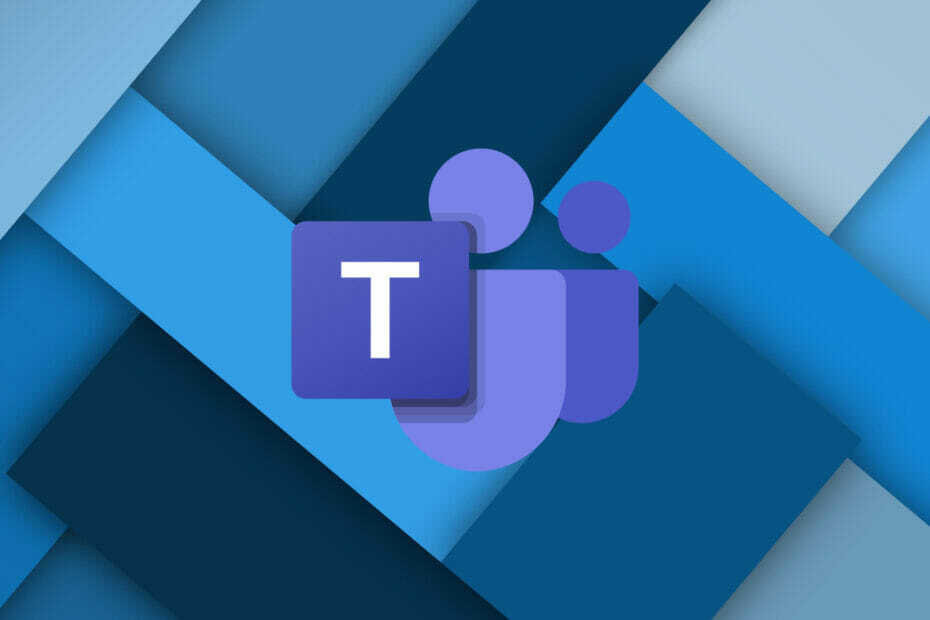- A Microsoft nagy hangsúlyt fektet a felhő és üzleti együttműködési megoldások így alkalmazkodva a legújabb piaci trendekhez
- A Microsoft Teams a legjobb választás sokak számára távolról dolgozó alkalmazottak a funkciók széles skálájának köszönhetően
- De ha nem tud csatlakozni a Microsoft Teams-hez távoli munkavégzéshez, ez az útmutató segít kijavítani ezt a problémát és végpontbeállítási hibák
- Látogatás a Microsoft Teams Hub további útmutatókért, valamint tippekért és trükkökért, hogyan válhat az MS Teams energiafelhasználójává

Ez a szoftver kijavítja a gyakori számítógépes hibákat, megvédi Önt a fájlvesztésektől, a rosszindulatú programoktól, a hardverhibáktól és optimalizálja a számítógépet a maximális teljesítmény érdekében. Javítsa ki a PC-problémákat és távolítsa el a vírusokat most 3 egyszerű lépésben:
- Töltse le a Restoro PC-javító eszközt amely a szabadalmaztatott technológiákkal érkezik (szabadalom elérhető itt).
- Kattintson a gombra Indítsa el a szkennelést hogy megtalálja azokat a Windows problémákat, amelyek PC problémákat okozhatnak.
- Kattintson a gombra Mindet megjavít a számítógép biztonságát és teljesítményét érintő problémák kijavításához
- A Restorót letöltötte 0 olvasók ebben a hónapban.
A Microsoft Teams távoli hozzáférést tesz lehetővé azoknak a szervezeteknek, amelyeknek világszerte alkalmazottai vannak, lehetővé téve bárhonnan a munkát. Ennek ellenére egyes felhasználók beszámoltak róla Nem sikerült csatlakozni a beállítások végpontjához hiba az asztali kliens indításakor.
Az időkorlátot általában harmadik féltől származó programok okozzák, amelyek blokkolják a kapcsolatot Microsoft Teams szerver. Ha ez a probléma is aggasztja, akkor erre a cikkre van szüksége.
Felsoroltunk néhány javítást, amelyek segítenek megoldani ezt a Microsoft Teams problémát.
Hogyan javíthatom ki a Microsoft Teams időtúllépési hibáját?
1. Ellenőrizze, hogy vannak-e harmadik féltől származó programok

Tiltsa le a Windows tűzfalat
- Kattintson Rajt és válassza ki Beállítások.
- Kattintson Frissítés és biztonság.
- A bal oldali ablaktáblán kattintson aWindows biztonság ”.
- Nyissa meg aTűzfal és hálózati védelem" választási lehetőség.
- Kattintson a jelenleg aktív hálózatra.
- Kapcsolja a kapcsolót a tűzfal kikapcsolásához.
Ha problémái adódnak a Beállítás alkalmazás megnyitásával, tekintse át ezt a cikket a probléma megoldásához.
Tiltsa le a harmadik féltől származó tűzfalat
- Ha a harmadik féltől származó víruskereső, lehet, hogy aktív tűzfala is van.
- Indítsa el a víruskereső programot, és keresse meg a tűzfal opciót.
- Kapcsolja ki a tűzfal.
Miután letiltotta a tűzfalat, próbálja meg újra elindítani a Microsoft Teams alkalmazást, és ellenőrizze, hogy vannak-e fejlesztések. Ha sikeresen csatlakozik, akkor hozzá kell adnia a Microsoft Teams-t a tűzfal engedélyezési listájához.
Alternatív megoldásként bármelyiket is tiltsa le VPN kliens használatban. Előfordulhat, hogy a Microsoft Teams nem működik megfelelően egy futó VPN-kliens mellett.
2. Ellenőrizze a szolgáltatással kapcsolatos problémákat

- Ha a szolgáltatások nem működnek, problémába ütközhet a Microsoft Teams szolgáltatásba történő bejelentkezés során.
- Indítson el egy webböngészőt, és próbálja meg elérni a Microsoft Teams webes kliens.
- Ha a Microsoft Teams webes kliens működik, a probléma nem a Microsoft Team szolgáltatással kapcsolatos.
- Abban az esetben, ha a webes ügyfélnek hasonló problémái vannak, ellenőrizze az Office felügyeleti központját a szolgáltatással kapcsolatos frissítésekről.
- Ellenőrizheti a Microsoft Teams hivatalos közösségi médiafiókjában a szolgáltatással kapcsolatos frissítéseket is.
3. Frissítések keresése

- A Microsoft hajlamos új frissítéseket kiadni, hogy szoftverével javítsa a hibákat. Míg a Microsoft Teams automatikusan frissül, amikor új frissítés elérhető, érdemes manuálisan ellenőrizni a frissítéseket.
- Indítsa el a Microsoft Teams asztali klienst.
- Kattintson az alkalmazás tetején található profilképre.
- Válassza a lehetőséget Frissítések keresése.
- Töltse le és telepítse a függőben lévő frissítéseket.
- Indítsa újra a frissítések telepítése után, és ellenőrizze az esetleges fejlesztéseket.
4. Egyéb megfontolandó megoldások

- Győződjön meg arról, hogy csatlakozik az internethez. Érdemes együttműködnie az informatikai rendszergazdával annak biztosítása érdekében, hogy a kapcsolatot ne akadályozza a tűzfal konfigurációja.
- Győződjön meg arról, hogy ugyanazokat a Windows hitelesítő adatokat használja, amelyekkel korábban bejelentkezett Office 365.
- Vegye fel a kapcsolatot az adminisztrátorral, hogy megerősíthesse, hogy szervezete megfelel-e az Azure Active Directory konfigurációs házirendjének.
Következtetés
A Microsoft Teams kérésének időkorlátja nem sikerült csatlakozni a beállítások végpontjához, általában víruskereső program vagy más szoftver okozhatja a kapcsolatot. Olvassa el a cikk összes megoldását a probléma megoldására a Microsoft Teams segítségével.
Ha további kérdése vagy javaslata van, hagyja nyugodtan az alábbi megjegyzések részben.
- Minősített fejhallgatók a Microsoft Teams számára
- Minősített kihangosító a Microsoft Teams számára
- Minősített asztali telefonok a Microsoft Teams számára
- Minősített szobarendszerek a Microsoft Teams számára
- Minősített konferencia-telefonok a Microsoft Teams számára
- Minősített kamerák a Microsoft Teams számára
- Minősített szobarendszer-kiegészítők a Microsoft Teams számára
 Még mindig vannak problémái?Javítsa ki őket ezzel az eszközzel:
Még mindig vannak problémái?Javítsa ki őket ezzel az eszközzel:
- Töltse le ezt a PC-javító eszközt Nagyszerűnek értékelte a TrustPilot.com oldalon (a letöltés ezen az oldalon kezdődik).
- Kattintson a gombra Indítsa el a szkennelést hogy megtalálja azokat a Windows problémákat, amelyek PC problémákat okozhatnak.
- Kattintson a gombra Mindet megjavít hogy megoldja a szabadalmaztatott technológiákkal kapcsolatos problémákat (Exkluzív kedvezmény olvasóinknak).
A Restorót letöltötte 0 olvasók ebben a hónapban.
Gyakran Ismételt Kérdések
A Microsoft Endpoint Manager a Microsoft által létrehozott platform, amely lehetővé teszi a felhasználók számára, hogy minden eszközüket egyszerűen kezeljék. Ez az integrált végpontkezelő eszköz lehetővé teszi az összes eszköz gyors megtekintését és beállításainak kezelését az Ön igényeinek megfelelően.
A végpontvédelem magában foglalja az összes biztonsági intézkedést, valamint a végpont eszközök védelmére használt biztonsági szoftvert és hardvert. A végpont-kapcsolatokat (laptopokat, telefonokat, kamerákat és így tovább) a hackerek gyakran használják a vállalatokhoz tartozó informatikai hálózatok megtámadására.
A végpont-csatlakozási problémák és hibák elkerülése érdekében a Microsoft Teams-en a legjobb megoldás csak tanúsított termékek használata. Az alábbi hivatkozások követésével megnézheti a tanúsított Microsoft Teams végpontok listáját, amely a Microsoft hivatalos webhelyére vezet:
- Minősített fejhallgatók a Microsoft Teams számára
- Minősített kihangosító a Microsoft Teams számára
- Minősített asztali telefonok a Microsoft Teams számára
- Minősített szobarendszerek a Microsoft Teams számára
- Minősített konferencia-telefonok a Microsoft Teams számára
- Minősített kamerák a Microsoft Teams számára
- Minősített szobarendszer-kiegészítők a Microsoft Teams számára